我们在使用win10电脑的时候,开启了远程桌面功能后,想要关闭,该怎么操作呢?今天就跟大家介绍一下Win10电脑的远程桌面怎么关闭的具体操作步骤。
-
1. 首先打开电脑,进入桌面,点击左下角的”开始“图标。
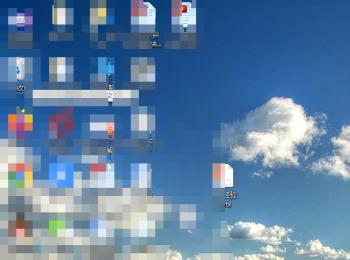
-
2. 在打开的菜单中,点击左侧的齿轮图标,进入“设置”。
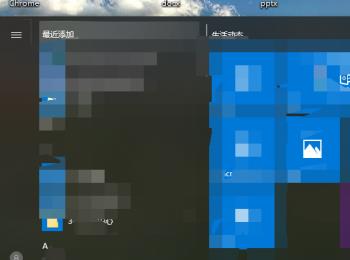
-
3. 如图,在打开的“Windows 设置”页面,选择”系统“选项打开。
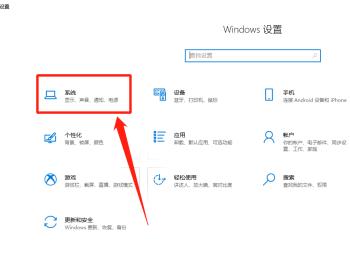
-
4. 在打开的系统设置页面,左侧点击”远程桌面“选项。

-
5. 在打开的右侧页面,在“启用远程桌面”选项下,将“开关”关闭。
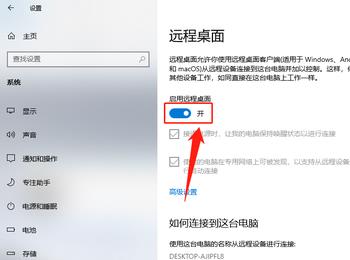
-
6. 最后,在弹出的确认窗口中,点击“确认”按钮。
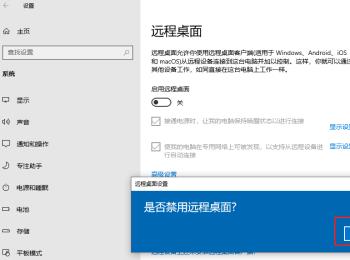
-
7. 如图,我们就将远程桌面关闭了。
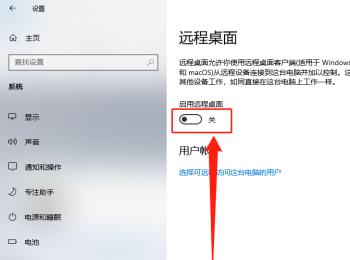 以上就是Win10电脑的远程桌面怎么关闭的具体操作步骤。
以上就是Win10电脑的远程桌面怎么关闭的具体操作步骤。
